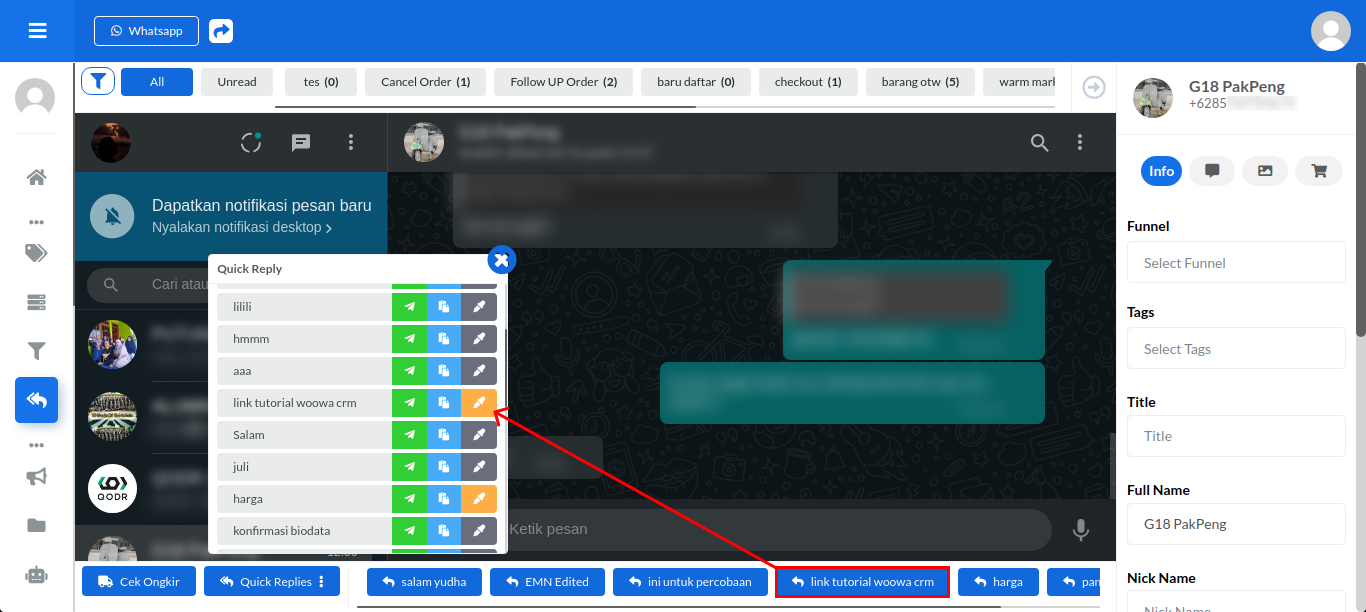Fitur Quick Reply 1 0
Fitur Quick Reply adalah fitur yang berfungsi untuk menjawab pertanyaan customer atau membalas chat dari customer hanya dengan sekali klik, sehingga anda tidak perlu repot-repot lagi mengetikan jawaban atau balasan anda kepada customer.
Yang harus anda lakukan untuk menggunakan fitur ini adalah anda harus membuat template quick reply nya terlebih dahulu, setelah itu anda baru dapat menggunakan fitur quick reply yang telah anda buat tadi.
Membuat Template Quick Reply
1. Klik menu Quick Reply pada sidebar Woowa CRM anda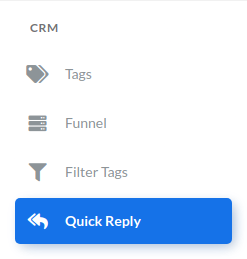
2. Klik Add Quick Reply
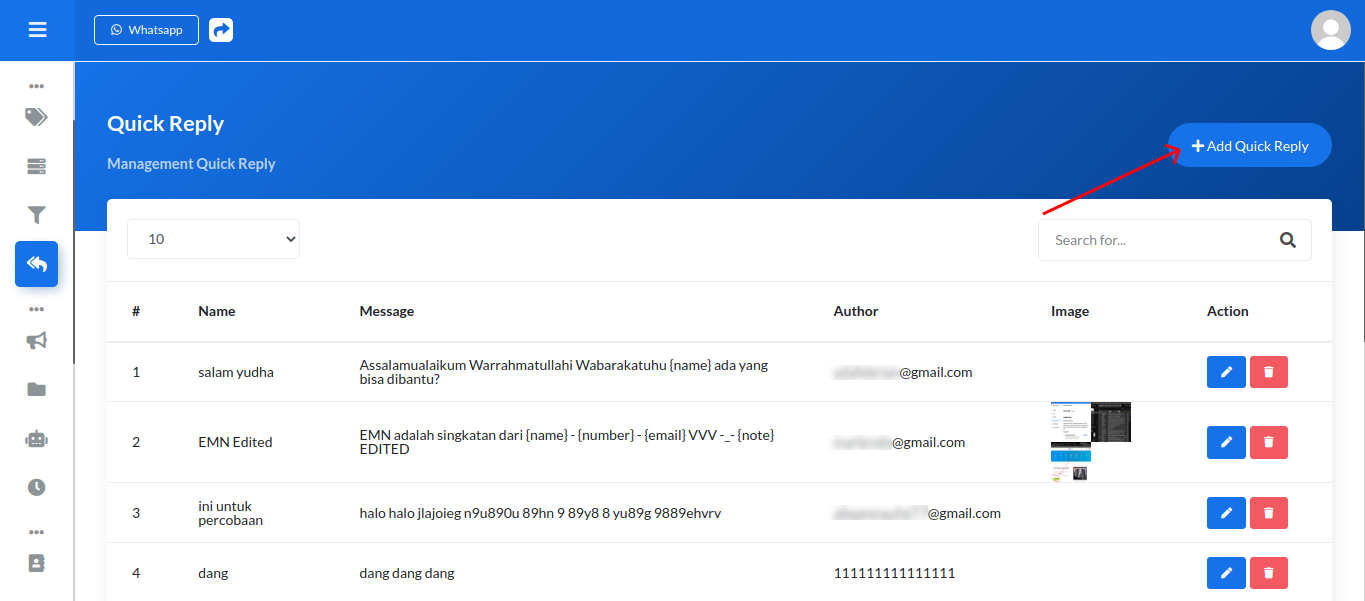
3. Atur template quick reply sesuai keinginan anda, jika sudah silahkan klik Submit
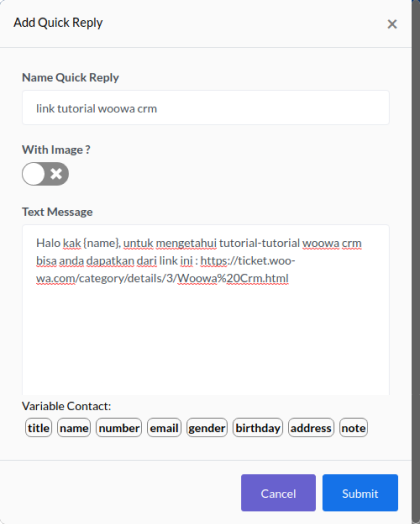
Variable Contact digunakan untuk memanggil nama/nomor (sesuai variable nya), contoh pada gambar diatas, yang terkirim ke customer adalah “Halo kak (nama kontak yang anda kirimi pesan) …”
4. Anda juga dapat mengirimkan image (gambar) di quick reply
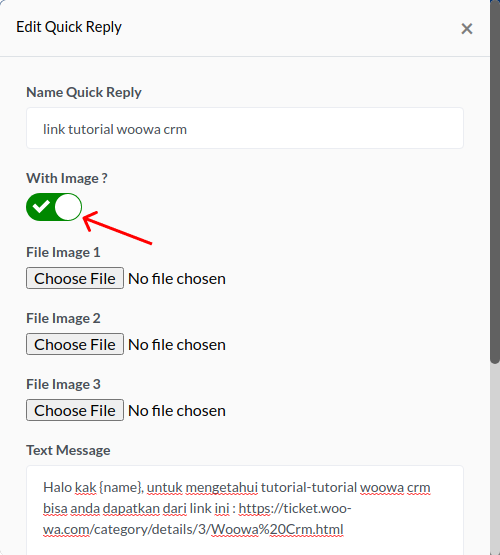
5. Jika anda sudah berhasil membuat template quick reply nya, maka quick reply yang baru saja anda buat akan muncul di list quick replay pada menu Quick Reply
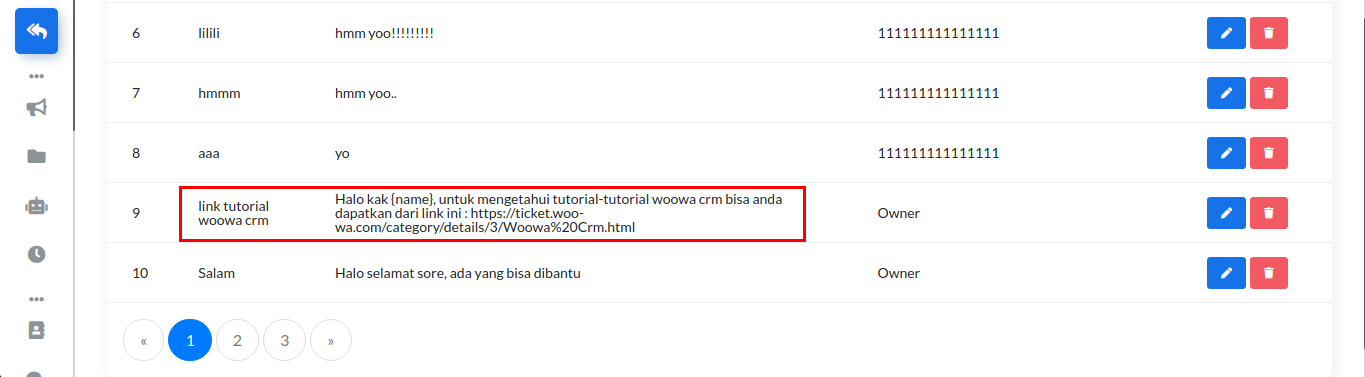
Anda juga dapat mengedit quick reply yang sudah anda buat dengan menekan tombol 
Cara Menggunakan Fitur Quick Reply
1. Klik menu Quick Replies di bawah list chat web whatsapp anda, kemudian pilih quick reply yang ingin anda kirimkan ke customer
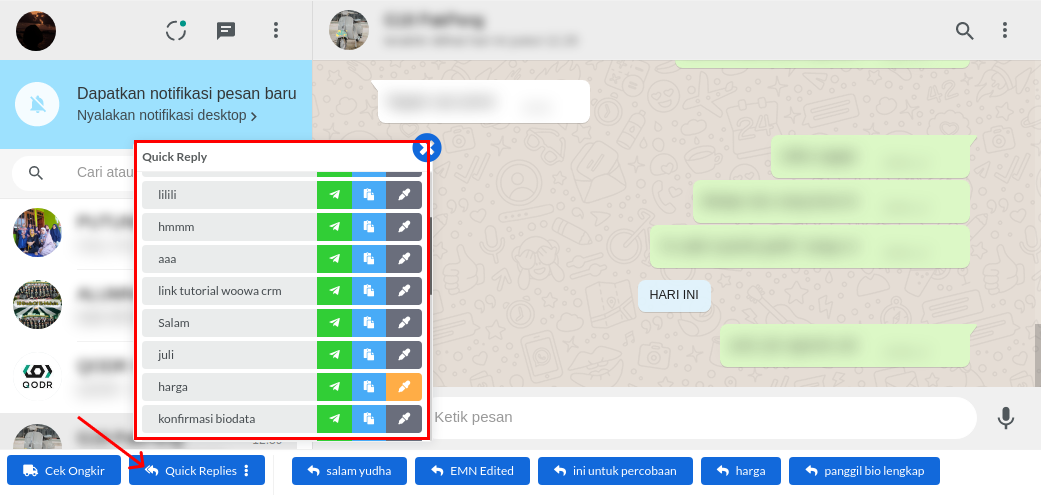
2. Akan ada 3 action yang bisa anda lakukan setelah menekan tombol ‘Quick Replies’
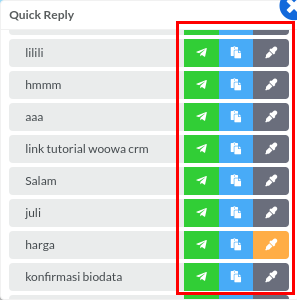
a. tombol  digunakan untuk mengirimkan secara langsung quick reply yang anda pilih kepada customer
digunakan untuk mengirimkan secara langsung quick reply yang anda pilih kepada customer
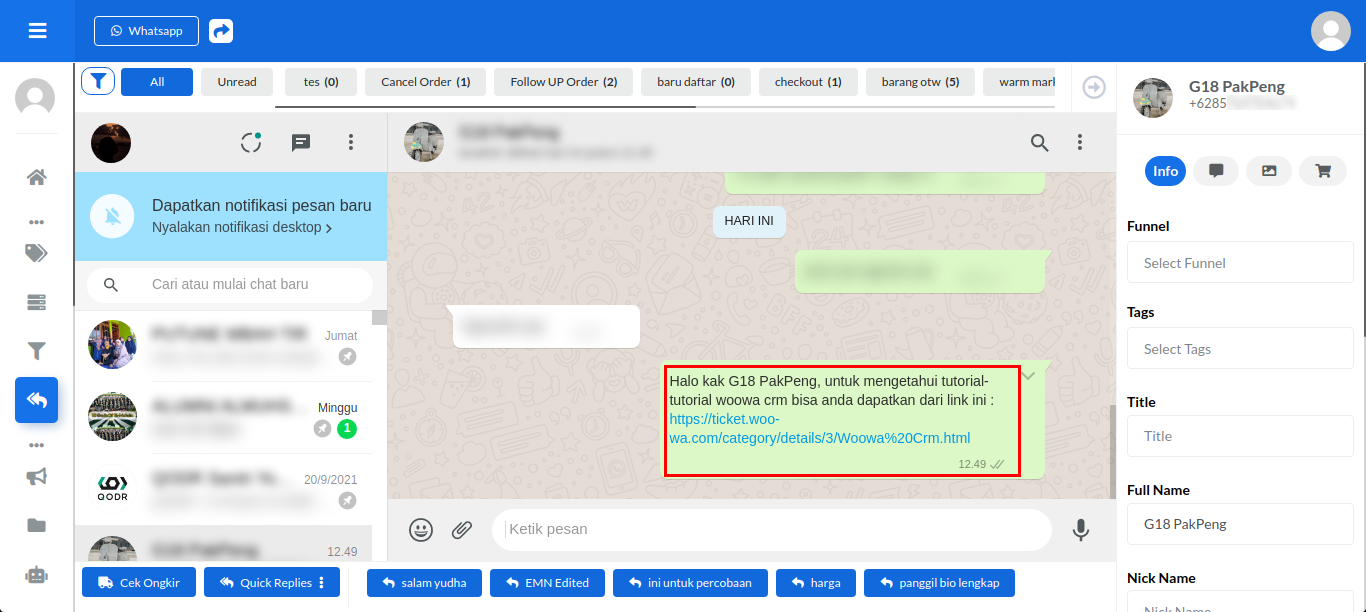
b. tombol  digunakan untuk meng copy pesan quick reply secara otomatis ke kotak chat anda, tidak mengirimkannya secara langsung, tombol ini berguna jika sekiranya ada beberapa kata yang ingin anda ubah tanpa mengubah template quick reply nya
digunakan untuk meng copy pesan quick reply secara otomatis ke kotak chat anda, tidak mengirimkannya secara langsung, tombol ini berguna jika sekiranya ada beberapa kata yang ingin anda ubah tanpa mengubah template quick reply nya
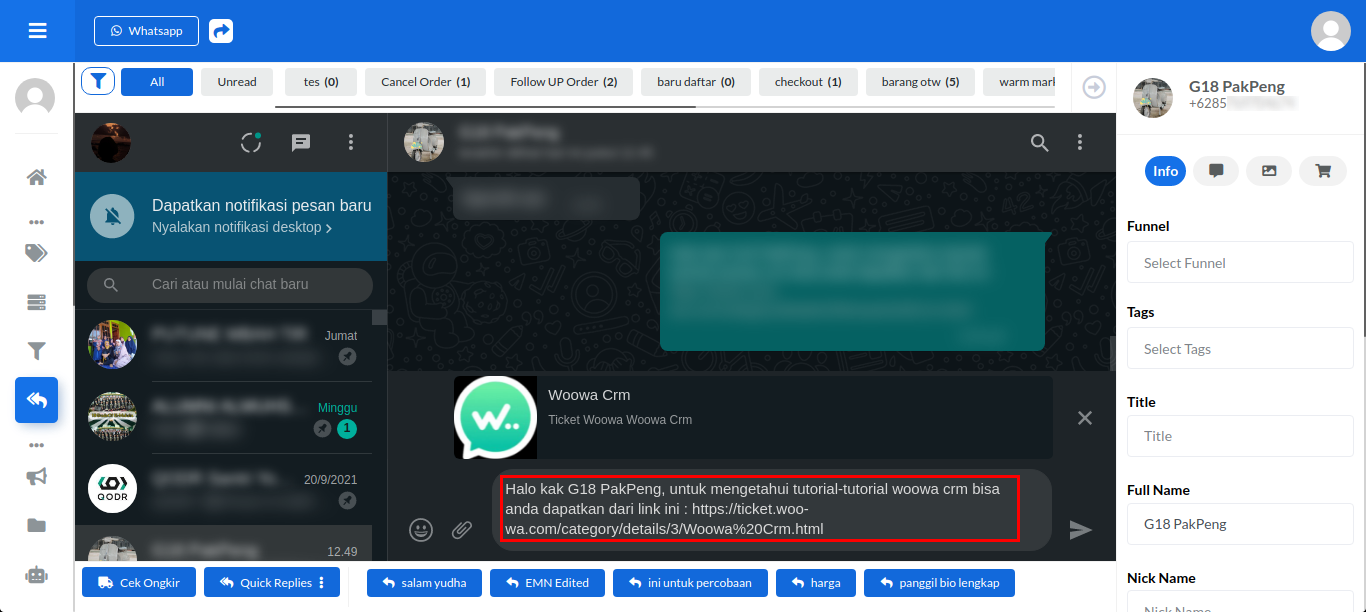
c. tombol  digunakan untuk melakukan pinned (memprioritaskan) quick reply, quick reply yang sudah di pinned akan muncul di bagian bawah chat web whatsapp anda, sehingga anda tidak perlu mencarinya lagi pada menu di tombol Quick Replies. Pada menu di tombol Quick Replies, quick reply yang sudah anda pinned akan berubah menjadi seperti ini
digunakan untuk melakukan pinned (memprioritaskan) quick reply, quick reply yang sudah di pinned akan muncul di bagian bawah chat web whatsapp anda, sehingga anda tidak perlu mencarinya lagi pada menu di tombol Quick Replies. Pada menu di tombol Quick Replies, quick reply yang sudah anda pinned akan berubah menjadi seperti ini